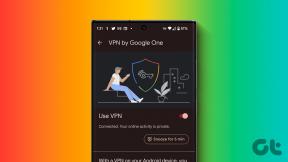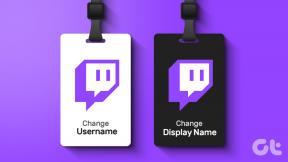როგორ გადავიტანოთ გვერდები PDF ან DOCX-ში (Mac-ის გარეშე)
Miscellanea / / November 29, 2021
PAGES არის საკუთრების ფაილის ფორმატი, რომელსაც იყენებს iWork გვერდები. იშვიათად ნახავთ ამ ფორმატს Apple-ის ეკოსისტემის გარეთ გამოყენებაში. ეს იმიტომ, რომ PAGES დოკუმენტის გახსნა ან რედაქტირება ისეთი აპლიკაციის გამოყენებით, როგორიცაა Word, გუგლის დოკუმენტები, ან Adobe Acrobat შეუძლებელია.

Mac-ზე, iWork Pages თავსებადობის პოტენციურ საკითხებს განტოლებიდან ამოიღებს, შეთავაზებით ფაილების PDF ან DOCX ფორმატებში ექსპორტის მოხერხებულობა, სანამ მათ სხვა მომხმარებლებს გაუგზავნით პლატფორმები. თუმცა, რა მოხდება, თუ ვინმე გამოგიგზავნით PAGES დოკუმენტს მის გადასაყვანად დროის დახარჯვის გარეშე?
რა თქმა უნდა, თუ თქვენ ფლობთ Mac-ს, კარგად უნდა იყოთ. მაგრამ ეს ქმნის პრობლემას, თუ არა. არ ინერვიულო. მოდით შევხედოთ, თუ როგორ შეგიძლიათ კვლავ გქონდეთ PAGES ფაილი გადაიყვანეთ PDF ან DOCX-ად არა-Mac პლატფორმებზე, რათა გექნებათ შესაძლებლობა გახსნათ ან იმუშაოთ დოკუმენტზე.
ასევე სახელმძღვანელო ტექ
გვერდების კონვერტაცია სამუშაო მაგიდაზე
დესკტოპზე, იქნება ეს Windows ან Linux (ან თუნდაც Mac, თუ არ გაქვთ დაინსტალირებული iWork კომპლექტი), თქვენ გაქვთ მარტივი და ულტრა უსაფრთხო მეთოდი PAGES ფაილების კონვერტაციისთვის. iCloud Pages-ის გამოყენებით. თუ არ იცოდით, Apple-ის სერვისების უმეტესობა ხელმისაწვდომია ონლაინ, როგორც ვებ აპლიკაცია iCloud.com-ზე, რომელიც ასევე მოიცავს გვერდებს (თუმცა გარკვეული შეზღუდვებით).
თქვენ შეგიძლიათ მარტივად ჩამოტვირთოთ PAGES ფაილები PDF ან DOCX ფორმატში, iCloud Pages-ზე ატვირთვის შემდეგ. რა თქმა უნდა, iCloud.com-ზე შესასვლელად დაგჭირდებათ Apple ID. ასე რომ, თქვენ შეგიძლიათ შექმნათ ანგარიში, თუ არ გაქვთ.
Ნაბიჯი 1: გახსენით ნებისმიერი ბრაუზერი თქვენს სამუშაო მაგიდაზე და ეწვიეთ iCloud.com-ს.
ეწვიეთ iCloud.com-ს
ნაბიჯი 2: ან ჩადეთ თქვენი iCloud რწმუნებათა სიგელები iCloud-ში შესასვლელად, ან გამოიყენეთ Create Apple ID ბმული ნულიდან Apple ID-ის შესაქმნელად.

ნაბიჯი 2: iCloud Launchpad-ზე დააწკაპუნეთ გვერდებზე.

ნაბიჯი 3: გამოიყენეთ ატვირთვის ხატულა, რომ ატვირთოთ PAGES ფაილები iCloud Drive-ზე.

ნაბიჯი 4: გადაიტანეთ მაუსი ატვირთულ ფაილზე და შემდეგ დააწკაპუნეთ მეტი ხატულაზე (სამი წერტილი). კონტექსტური მენიუში, რომელიც გამოჩნდება, დააწკაპუნეთ ასლის ჩამოტვირთვაზე.
თქვენ ასევე შეგიძლიათ დააკონვერტიროთ და ჩამოტვირთოთ მრავალი ფაილი. ერთზე მეტი ფაილის ასარჩევად, დააჭირეთ ღილაკს Ctrl და შემდეგ დააწკაპუნეთ ფაილებზე, რომელთა კონვერტაცია გსურთ. ალტერნატიულად, შეგიძლიათ აირჩიოთ ყველა ფაილი საქაღალდეში iCloud Pages-ზე Ctrl+A მალსახმობის გამოყენებით.

ნაბიჯი 5: ამომხტარ ფანჯარაში აირჩიეთ PDF ან DOCX (Word). ფაილები დაუყოვნებლივ უნდა გადმოწეროთ თქვენს მყარ დისკზე არჩეულ ფორმატში.

რჩევა: ჩამოტვირთვამდე, თქვენ ასევე შეგიძლიათ აირჩიოთ თავად iCloud Pages-ის გამოყენება დოკუმენტების რედაქტირებისთვის, სანამ გადაიყვანთ მათ PDF ან DOCX ფორმატებში.
ეს მეთოდი ძალიან მოსახერხებელია და რაც მთავარია უსაფრთხო. ფორმატირების პრობლემები ძირითადად არ უნდა იყოს PAGES დოკუმენტების უმრავლესობაში კონვერტაციის შემდეგ. თუმცა, ის ყოველთვის არ არის უგუნური. ასე რომ, გაითვალისწინეთ ეს.

თუ არ გაქვთ Apple ID და არ გსურთ მისი შექმნა, ყოველთვის შეგიძლიათ მიმართოთ ონლაინ ფაილების გადამყვანების გამოყენებას. ერთზე ვისაუბრებთ შემდეგ ნაწილში.
გვერდების კონვერტაცია Android-ზე
Android-ზე ვერ იყენებთ iCloud.com-ის ვებ აპს, რადგან ის გამართულად არ ფუნქციონირებს მობილურ ბრაუზერებზე. სწორედ ეს ართულებს PAGES ფაილების ატვირთვას ან კონვერტაციას. ამის ნაცვლად, თქვენ არ გაქვთ საშუალება დაეყრდნოთ მესამე მხარის ონლაინ გადამყვანებს, რადგან Play Store-ს ასევე აკლია კონვერტაციის საშუალებები, რომლებიც მხარს უჭერენ PAGES ფორმატს.
ქვემოთ შეგიძლიათ იხილოთ Zamzar-ის გამოყენების კონკრეტული ნაბიჯები, ცნობილი ონლაინ კონვერტორი, რომელიც უკვე დიდი ხანია არსებობს და საკმაოდ კარგად მუშაობს Android ბრაუზერების უმეტესობაზე.
მაგრამ, როგორც ყოველთვის, არსებობს რისკი, რომ თქვენი ფაილები გადაიტანონ გადაცემის დროს ან დაექვემდებარონ დაუცველობას მესამე მხარის სერვერებზე ონლაინ ჰოსტინგის დროს. Zamzar მასპინძლობს თქვენს ფაილებს ატვირთვის მომენტიდან 24 საათის განმავლობაში. ასე რომ, მთლიანად თქვენზეა დამოკიდებული, გსურთ თუ არა წინსვლა, განსაკუთრებით მაშინ, როდესაც საქმე ეხება სენსიტიური ხასიათის დოკუმენტებს.
Შენიშვნა: Zamzar აწესებს დღეში ხუთი კონვერტაციის ლიმიტს თითო მოწყობილობაზე. შეზღუდვის მოსახსნელად საჭიროა გადახვიდეთ ფასიან გეგმაზე.
Ნაბიჯი 1: გახსენით ბრაუზერი (სასურველია Chrome) თქვენს Android მოწყობილობაზე და შემდეგ ეწვიეთ Zamzar ვებსაიტს.
ეწვიეთ ზამზარს
ნაბიჯი 2: გამოიყენეთ არჩევა ფაილები, რათა აირჩიოთ ფაილები, რომელთა კონვერტაცია გსურთ თქვენი Android მოწყობილობიდან.


ნაბიჯი 3: მიუთითეთ გამომავალი ფაილის ფორმატი Convert Files To მენიუს გამოყენებით. გარდა PDF და DOCX ფორმატებისა, Zamzar ასევე მხარს უჭერს DOC, EPUB და TXT ფორმატებში კონვერტაციას.


ნაბიჯი 4: შეეხეთ კონვერტაციას. თქვენი ფაილები დაუყოვნებლივ უნდა დაიწყოს კონვერტაცია. ზოგჯერ, კონვერტაციის პროცესს შეიძლება რამდენიმე წამი დასჭირდეს სერვერის დატვირთვის მიხედვით. მას შემდეგ, რაც Zamzar გადააქცევს ფაილებს, შეეხეთ ჩამოტვირთვა ღილაკს ფაილის გვერდით, რომ შეინახოთ იგი ადგილობრივად.


გადმოწერილი ფაილები ინახება თქვენი მოწყობილობის ჩამოტვირთვების საქაღალდეში.
Შენიშვნა: თუ იყენებთ Chrome-ს, მან უნდა აჩვენოს ფაილის წინასწარი გადახედვა მისი ჩამოტვირთვის შემდეგ. უბრალოდ შეეხეთ უკან ხატულას ნავიგაციის ზოლზე, რათა დაბრუნდეთ Zamzar Download გვერდზე.
სხვა ონლაინ ფაილების გადამყვანები, როგორიცაა CloudConvert ან აკონვერტირება ასევე გთავაზობთ PAGES ფაილების სასურველ ფორმატში გადაყვანის შესაძლებლობას. თუმცა, ყოველთვის კარგი იდეაა, წაიკითხოთ კონფიდენციალურობის პოლიტიკა ასეთ საიტებზე, რათა დადგინდეს, თუ როგორ დამუშავებენ ეს საიტები თქვენს მონაცემებს, სანამ გააგრძელებთ.
ასევე სახელმძღვანელო ტექ
გვერდების კონვერტაცია iOS-ზე
თქვენ არ უნდა დაეყრდნოთ მესამე მხარის კონვერტორებს iOS-ზეც. ამის ნაცვლად, თქვენ შეგიძლიათ გამოიყენოთ თავად Pages აპის iOS ვერსია თქვენი PAGES ფაილების PDF ან DOCX ფორმატებში გადასაყვანად. და თუ გაინტერესებთ, iCloud.com არ ფუნქციონირებს გამართულად არც Safari-ზე და არც რომელიმე სხვა ბრაუზერები iPhone ან iPad-ისთვის ან, ასე რომ, ეს არ არის შესაძლებელი ვარიანტი.
Ნაბიჯი 1: ჩამოტვირთეთ Pages აპი App Store-დან. თუ თქვენ უკვე გაქვთ დაინსტალირებული, გადადით შემდეგ ეტაპზე.
ჩამოტვირთეთ გვერდები
ნაბიჯი 2: გახსენით Pages აპი და ის მოგთხოვთ აირჩიოთ PAGES ფაილი, რომელიც შენახულია ადგილობრივად ონლაინში. თუ თქვენ მიიღეთ PAGES ფაილი ელექტრონული ფოსტით ან სხვა აპით, შეეხეთ მიმაგრებულ ფაილს და ის ავტომატურად უნდა გაიხსნას Pages აპში.

ნაბიჯი 2: გახსენით მეტი მენიუ (სამ წერტილიანი ხატულა).

ნაბიჯი 3: შეეხეთ პარამეტრს, სახელწოდებით ექსპორტი.

ნაბიჯი 4: აირჩიეთ სასურველი გამომავალი ფაილის ფორმატი.

ნაბიჯი 5: PAGES ფაილი დაუყოვნებლივ გადაიყვანება არჩეულ ფორმატში. გასაგრძელებლად, შეეხეთ პარამეტრს, სახელწოდებით აირჩიეთ როგორ გაგზავნოთ.

ნაბიჯი 6: გაზიარების ფურცელზე, რომელიც გამოჩნდება, აირჩიეთ აპლიკაცია (Word, Adobe Acrobat და ა.შ.) ფაილის გასახსნელად. ალტერნატიულად, გამოიყენეთ Save to Files ოფცია ფაილის შესანახად ინტეგრირებულ ღრუბლოვან საცავის სერვისებში ან მასში ჩემი iPhone/iPad საქაღალდე მეშვეობით ფაილების აპი.

ისევე, როგორც iCloud.com-ის დესკტოპზე გამოყენებისას, Pages აპი გთავაზობთ უსაფრთხო გზას თქვენი ფაილების PDF ან DOCX-ში გადასაყვანად. თუმცა, აპს არ შეუძლია ერთდროულად რამდენიმე ფაილის ექსპორტი.
ამის ნაცვლად, შეგიძლიათ განიხილოთ CloudConvert აპლიკაციის გამოყენება (ჩამოტვირთვა შესაძლებელია App Store-ის საშუალებით) ან ონლაინ გადამყვანი, როგორიცაა Zamzar, ერთჯერადად ერთზე მეტი ფაილის კონვერტაციისთვის. გახსოვდეთ, რომ არც მესამე მხარის აპები და არც ონლაინ გადამყვანები არ არის ყველაზე უსაფრთხო და თქვენ უნდა მოერიდოთ მათ გამოყენებას, თუ PAGES დოკუმენტები შეიცავს მგრძნობიარე ინფორმაციას.
ასევე სახელმძღვანელო ტექ
ყურადღება მიაქციეთ თქვენს დოკუმენტებს
ასე რომ, თქვენ უნდა გადახვიდეთ PAGES ფაილების PDF ან DOCX ფორმატებში არა Mac მოწყობილობებზე. ბოლო შეხსენება, სანამ ჩვენ დავამსხვრევთ.
მესამე მხარის კონვერტორები ადვილად აკონვერტირებენ თქვენს ფაილებს, მაგრამ ყოველთვის გახსოვდეთ, რომ გამოიყენოთ Apple-ის მიერ მოწოდებული გადაწყვეტილებები, სადაც ეს შესაძლებელია. და თუ ეს არ არის ისეთი ვარიანტი, როგორც Android-ზე, გაითვალისწინეთ, რომ მგრძნობიარე დოკუმენტების ატვირთვა ასეთ სერვისებში შეიძლება არ იყოს კარგი იდეა. უსაფრთხოება და კონფიდენციალურობა ყოველთვის უნდა უსწრებდეს კომფორტს.
შემდეგი: იცოდით, რომ ნამდვილად შეგიძლიათ მაგარი ვიდეოების გადაღება მხოლოდ ტექსტის ფრაგმენტებით? დააწკაპუნეთ ქვემოთ მოცემულ ბმულზე, რომ გაიგოთ როგორ გააკეთოთ ეს!